VPS登録マニュアル
ステップ1:トップページから「お申し込み」をクリック
ABLENETへのアクセスはこちらから
⇩

ステップ2:プランの選択
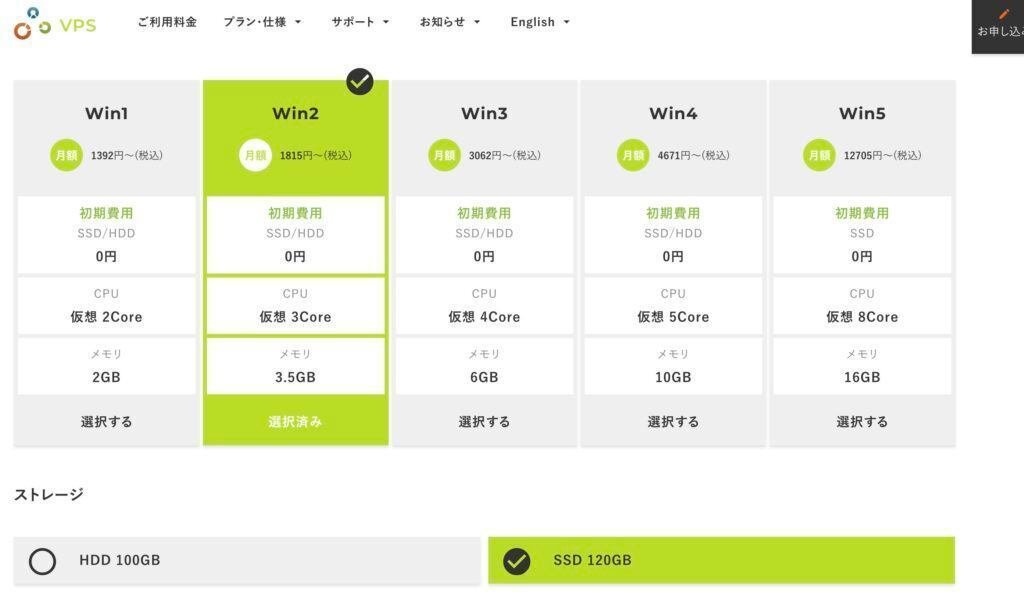
次にプランを選択。公式ではWin2が推奨されていますが、ここではWin1を選び、ストレージは「SSD」を選択して申し込みを進めてみます。
ステップ3:支払い方法を選択

次に、支払い方法を選択。支払い方法はクレジットカードかコンビニ払いが選べますが、コンビニ払いだと176円の手数料がかかるので、特に抵抗がなければクレジットカード払いがオススメです。
ステップ4:契約期間を選択
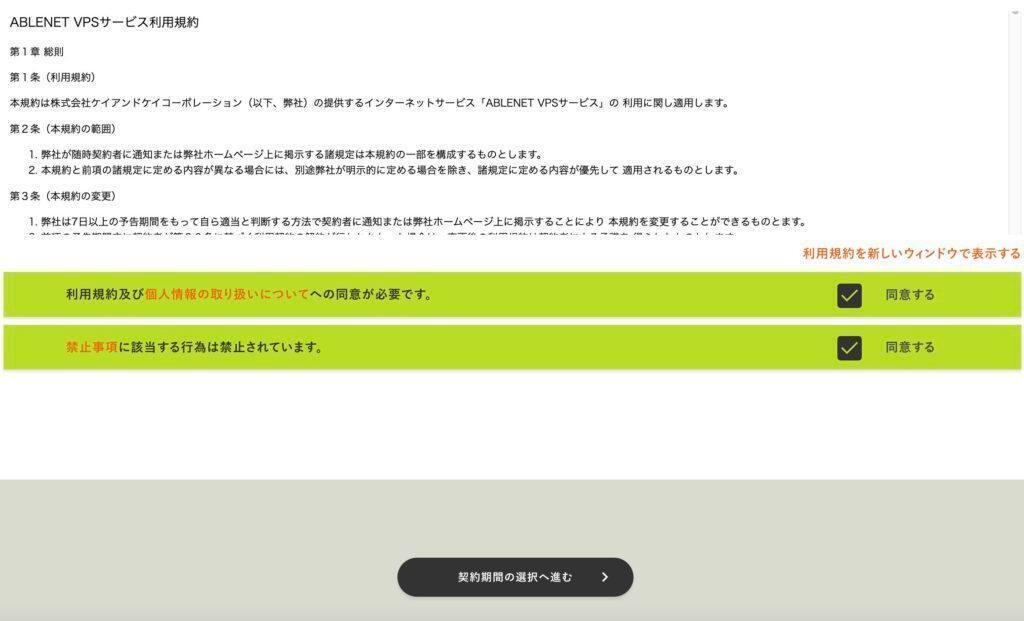
契約期間を選べる画面に進むので、「月払い」「6ヶ月払い」「年払い」からお好きな契約期間を選択します、
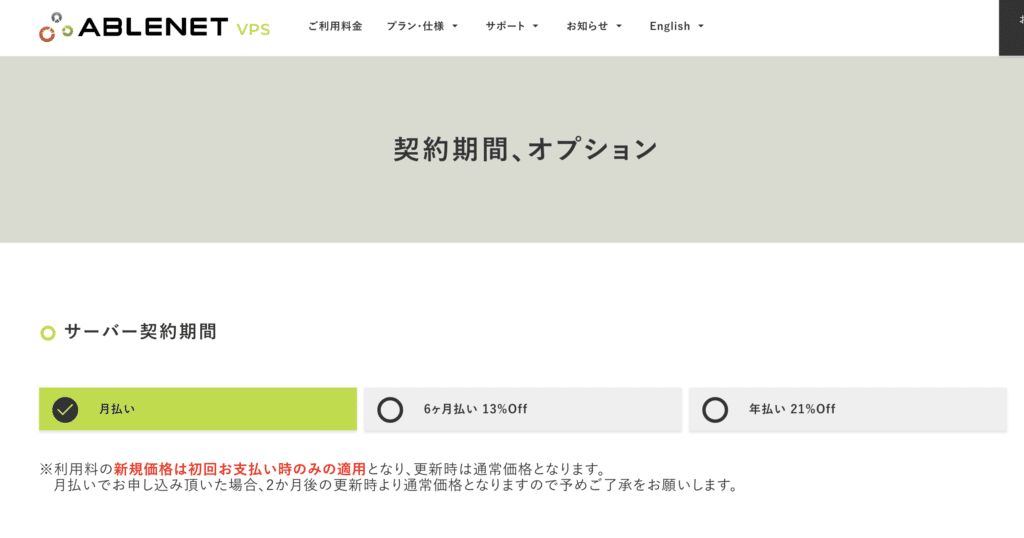
VPSの利用に慣れていない場合はまずは月払いから試してみて、長期利用を決意した時に年払い等に切り替えるのも良いでしょう。
ステップ5:オプションを選択
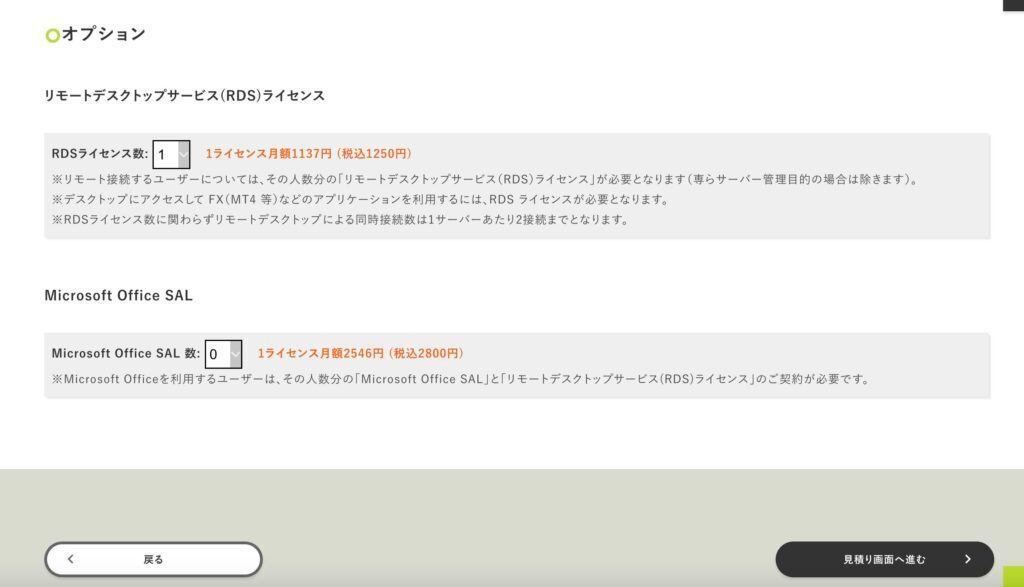
次に、RDSライセンス・RDSライセンス数はデフォルトだと「1」になっているので、「0」に変更しましょう。
ステップ6:契約内容を確認

WindowsServerのバージョンを任意に選択し下にスクロールしていきます。

「申込者情報の入力に進む」をクリック。
ステップ7:申込者情報の入力
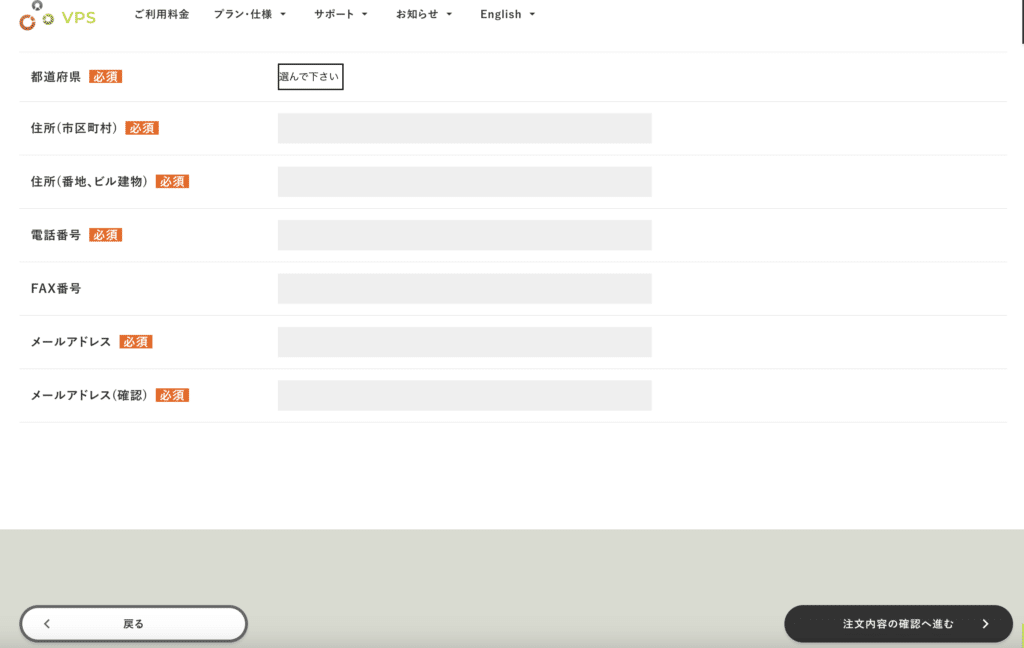
住所・電話番号・メールアドレスを入力して「注文内容の確認へ進む」をクリック。
ステップ8:支払い情報の入力

クレジットカード払いを選択した場合は、この時点でクレジットカード情報の入力が求められます。
情報を入力したら「注文を確定する」をクリック。
ステップ9:登録完了
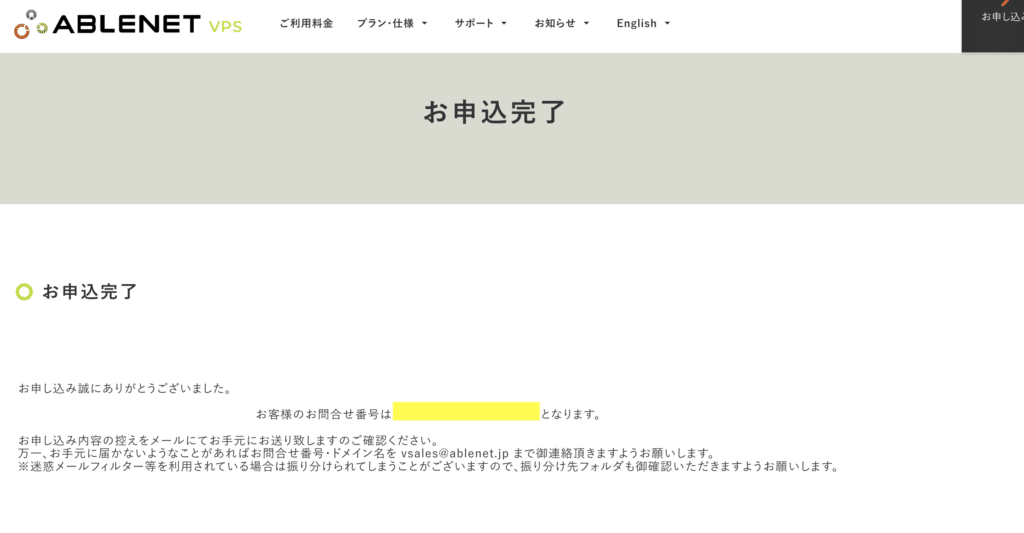
すぐに「お申し込み受付完了のお知らせ」というメールが届くのでチェック。
「サーバーの準備が整い次第、「設定完了および試用について」をお知らせするメールをお送りいたします。」というメッセージが表示されるので、そのメールが届くまでしばらく待ちます。
約20〜30分ほど待つと、ABLENET VPSを使う上で必要な情報が記載されたメールが届くので、そちらを確認できたら登録完了です。

